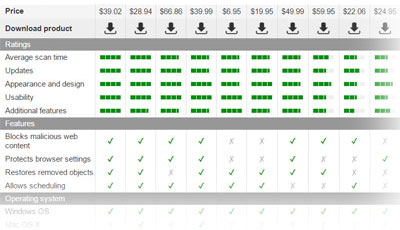Mikä on taskeng.exe? Kannattaako minun poistaa se?
Taskeng.exe on laillinen käynnistystiedosto, joka harvoin aiheuttaa ongelmia
Taskeng.exe on Microsoftin käynnistystiedosto, joka on tärkeä osa Windows käyttöjärjestelmää. Taskeng.exe tunnetaan myös nimellä Task Scheduler Engine – se antaa järjestelmän käynnistää ohjelmia tai skriptejä määrättyinä aikoina tai määrätyn ajan jälkeen. Tämä tiedosto löytyy Windows 10, Windows 8, Windows 7 sekä Windows XP käyttöjärjestelmissä. Tyypillinen tiedostokoko on 169,472 – 192,000 bittiä. Se on yleensä C:\Windows\System32 alakansiossa.
| YHTEENVETO | |
| Nimi | taskeng.exe |
|---|---|
| Tyyppi | Windows tiedosto |
| Vaaran taso | Korkea (jos liittyy troijalaiseen), Matala (jos liittyy järjestelmävirheeseen) |
| Levitystapa (troijalainen) | Verkkourkinta sähköpostit, vaaralliset sivut |
| Tunnistustyökalu | KäytäFortectIntego ohjelmaa tarkistamaan tiedoston luotettavuus |
Käynnistystiedostot ovat tärkeä osa järjestelmän suorituskykyä – jokaisessa PC:lle asennetussa sovelluksessa on .exe tiedosto. Ilman sitä tietokoneen käyttö on mahdotonta. Siitä huolimatta, verkkorikolliset voivat käyttää näitä hyödyllisiä tiedostoja helposti hyväkseen. Jos järjestelmässä on haittaohjelma, niin .exe tiedostoja voidaan käyttää käynnistämään virus ja aiheuttamaan muita tärkeitä komentoja. Kaikkein tärkein asia on, että niillä on tapana naamioitua laillisiksi tiedostoiksi.
Ensimmäiseksi sinun pitää tarkistaa tiedoston sijainti. Voit löytää sen käynnistämällä Tehtävien Hallinnan ja klikkaamalla tiedostoa hiiren oikealla painikkeella. Jos Taskeng.exe sijaitsee muualla kuin C:\Windows\System32 kansiossa, niin on syytä huoleen. Toiseksi, tarkista kärsitkö näistä oireista PC:llä:
- Käynnistys tai sammutus kestää kauan
- Jotkut ohjelmat kaatuvat tai jäätyvät satunnaisesti
- Prosessin käytössä on piikkejä (tai korkealla aina), vaikka ei suoriteta prosessorin tehoa vaativia toimia, kuten online pelaaminen tai HD videoiden editointi
- Virheitä taskeng.exe liittyen
Virheet taskeng.exe liittyen voivat näyttää tältä:
taskeng.exe application error
taskeng.exe not found
taskeng.exe is not running
taskeng.exe failed
taskeng.exe is not a valid Win32 application, etc.
Jotkut käyttäjät raportoivat, että taskeng.exe ikkuna ilmaantuu kuin tyhjästä, joskus järjestelmän/ohjelman käynnistyksessä. Jotkut taas mainitsevat, että ikkuna voi olla täysin tyhjä. Löytyy kaksi mahdollista selitystä näille virheille: niiden aiheuttaja on haittaohjelma tai Windowsiin liittyvissä sovelluksissa on ongelma.
Ensimmäiseksi sinun pitää tarkistaa tietokoneesi FortectIntego tai Malwarebytes ohjelmalla. Tämä auttaa sinua selvittämään aiheuttaako haittaohjelma nämä ongelmat. Muiden ratkaisujen saamiseksi, tarkista ohjeet tämän artikkelin alta.
Tapoja välttää vaarallinen haittaohjelma
Yleensä käynnistystiedostoja, jotka leviävät troijalaisina hevosina, levitetään verkkourkinta sähköposteilla. Lunnasohjelman levityksen tapaan, vaarallinen tiedosto käynnistetään heti, kun käyttäjä tuplaklikkaa sitä. Lunnasohjelmista poiketen, troijalainen voi olla järjestelmässä hiljaa, ilman merkkejä tai oireita.
Muista siis kiinnittää huomiota, kun avaat sähköposteja tuntemattomista lähteistä. Tarkista sähköpostin alkuperäinen osoite, etsi kielioppi- ja kirjoitusvirheitä, jne. Älä luota näihin sähköposteihin! Jos sinulla on epäilyksiä, niin ota yhteyttä alkuperäiseen yritykseen (josta hakkeri teeskentelee olevansa) ja kysy heiltä sähköpostin laillisuudesta.
Toinen kriittinen askel tietokoneen suojaamiseksi viruksilta on välttää torrent-, porno-, uhkapeli-, online treffi-, ilmaisia online pelisivustoja tai muita hämäriä sivuja. Pidä mielessäsi, että laittomia P2P verkosta ladattuja ohjelmia pidetään piraatteina. Tämän lisäksi – nämä tiedostot voivat sisältää vaarallisia haittaohjelmia, jotka päästetään tietokoneellesi.
Ratkaisuja taskeng.exe liittyviin ongelmiin
Suorita järjestelmän täysi tarkistus luotettavalla turvaohjelmalla
Kuten me olemme yllä maininneet, ensimmäiseksi sinun kannattaa asentaa tehokas turvaohjelma, kuten FortectIntego. Heti kun asennus on valmis, tarkista tietokoneesi kokonaan. Jos tietokoneella on haittaohjelmia, antivirus ohjelma löytää sen, ja sitten voit poistaa sen turvallisesti.
Asenna taskeng.exe liittyvät ohjelmat uudelleen
- Klikkaa Start painiketta
- Klikkaa Ohjauspaneeli ja etsi Ohjelmat
- Etsi sovellus, joka liittyy taskeng.exe sovellukseen Nimi osion alta
- Klikkaa ohjelmaa
- Paina Poista painiketta ja seuraa ruudussa olevia ohjeita
Käytä Windows Järjestelmän Palautusta
Järjestelmän palautus antaa sinun tuoda tietokoneesi aikaisempaan tilaan. Järjestelmän palautuksen suorittamiseksi, seuraa näitä askeleita:
- Paina Start painiketta
- Hakulaatikko aukeaa. Kirjoita ”Järjestelmän Palautus” ja paina Enter
- Seuraa Asennusvelhon ohjeita ja valitse palautuspiste
Puhdista järjestelmäsi roskista
- Klikkaa Start ja kirjoita ”command” hakulaatikkoon
- Paina Ctrl+Shift ja paina Enter
- Musta ikkuna vilkkuvalla kursorilla ilmaantuu. Kirjoita ”cleanmgr” ja paina Enter
- Levyn puhdistus käynnistyy ja tarkista kuinka paljon tilaa voit palauttaa
- Laita ruksi jokaiseen laatikkoon ja paina OK
Asenna uudet Windows päivitykset
- Klikkaa Start painiketta ja kirjoita ”päivitä”
- Windows Update ikkuna ilmaantuu
- Jos päivityksiä löytyy, klikkaa Install Updates
Asenna Windows uudelleen
Jos mikään yllä olevista tavoista ei toimi, voit asentaa Windowsin uudelleen. Ennen sen tekemistä, muista varmuuskopioida kaikki tiedostosi, sillä ne kaikki poistetaan.